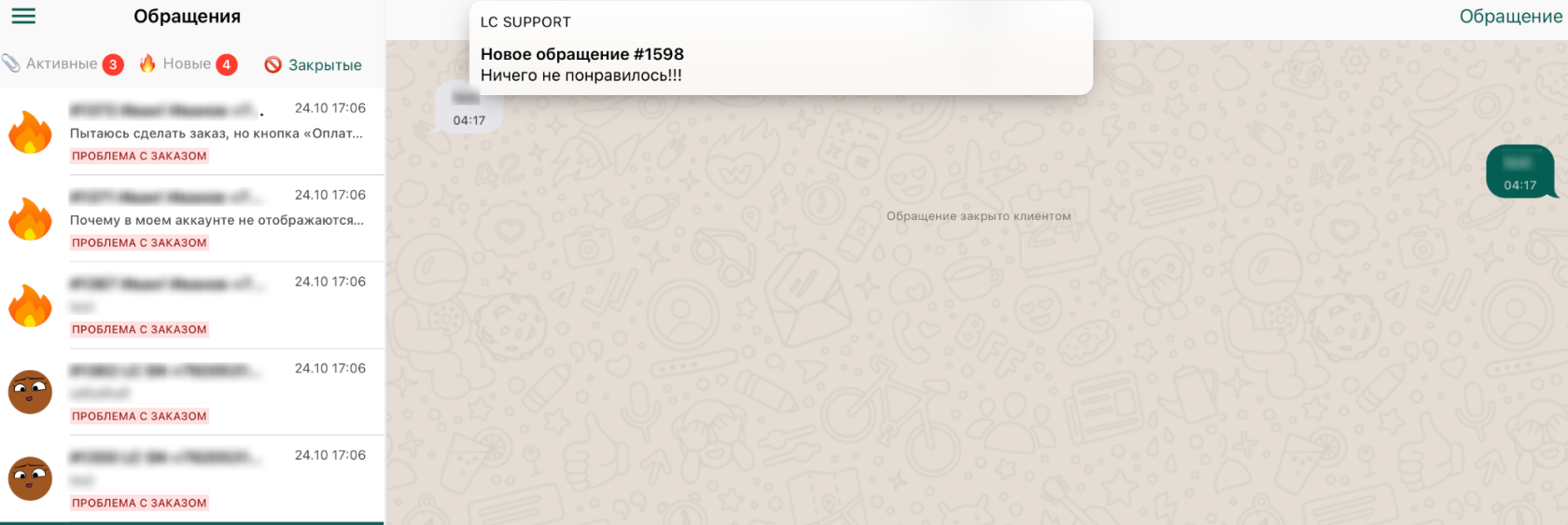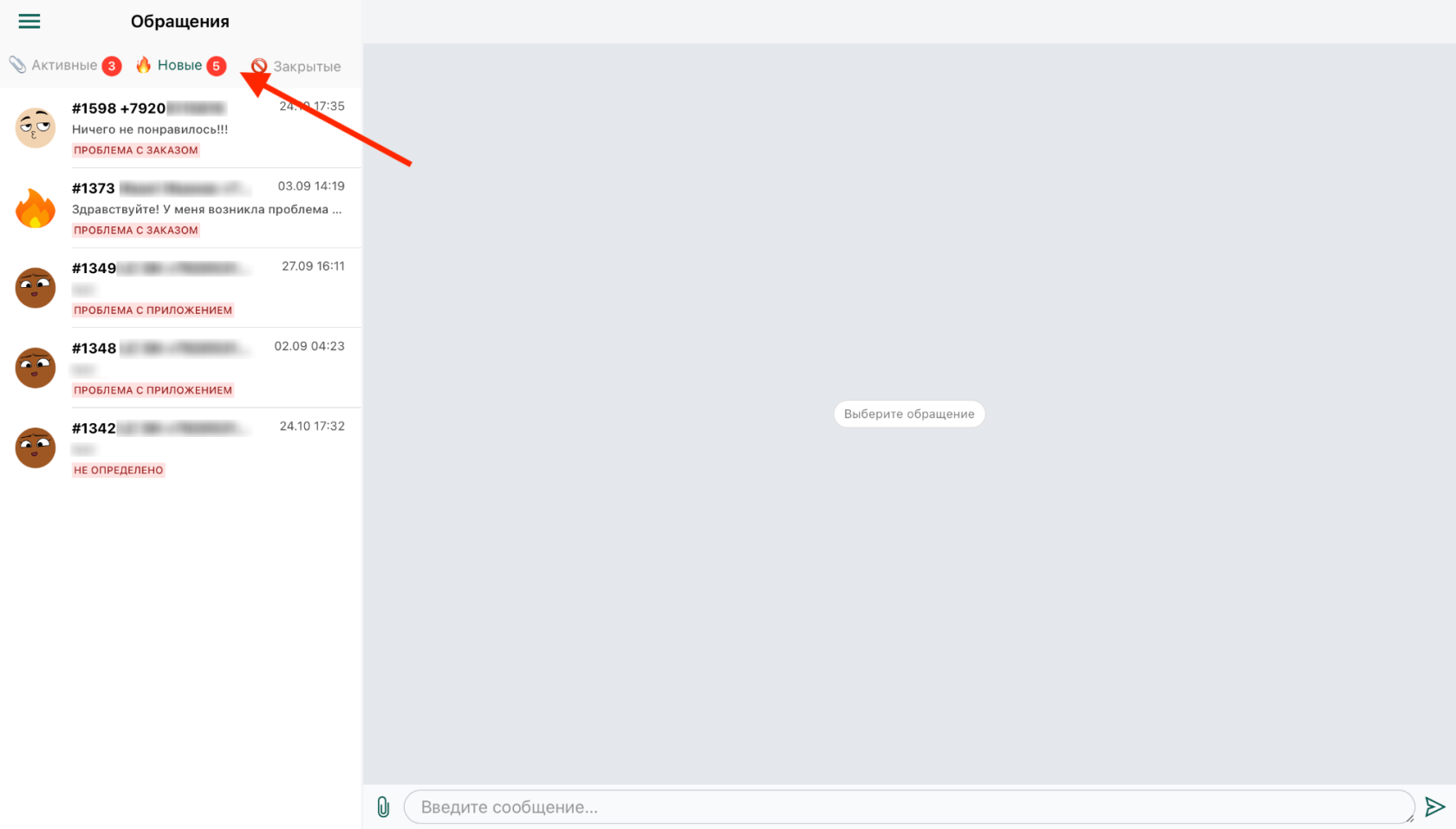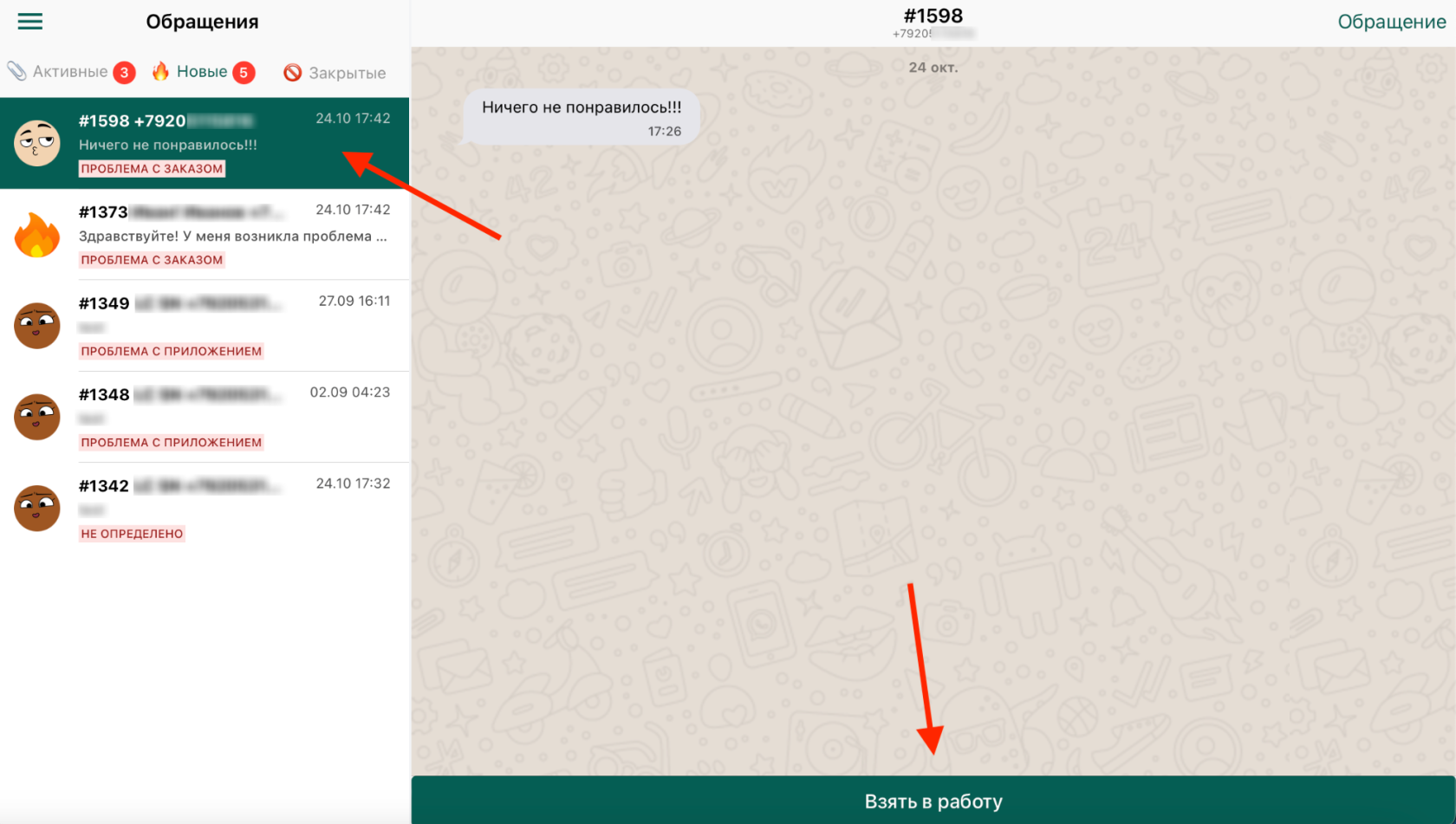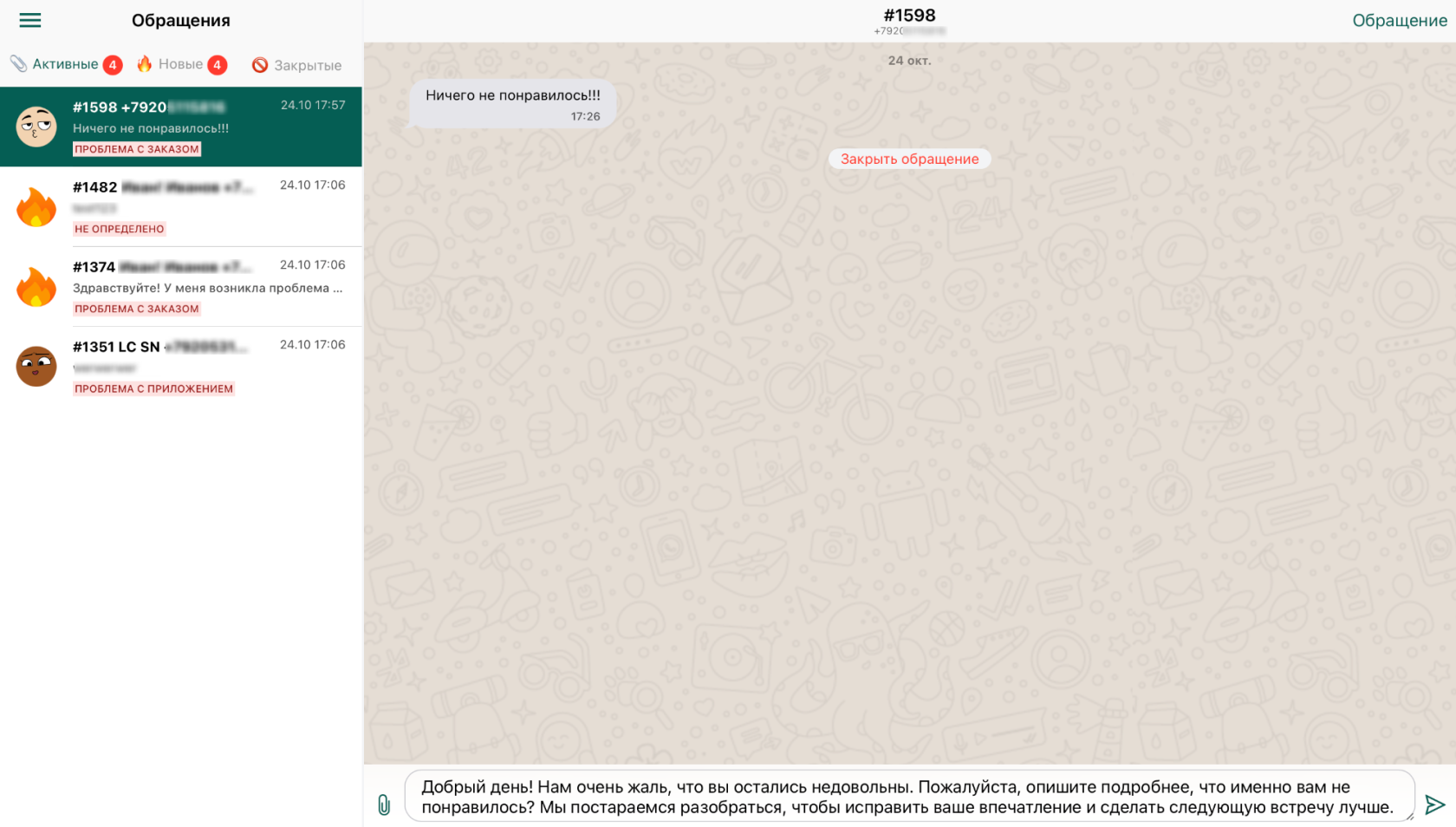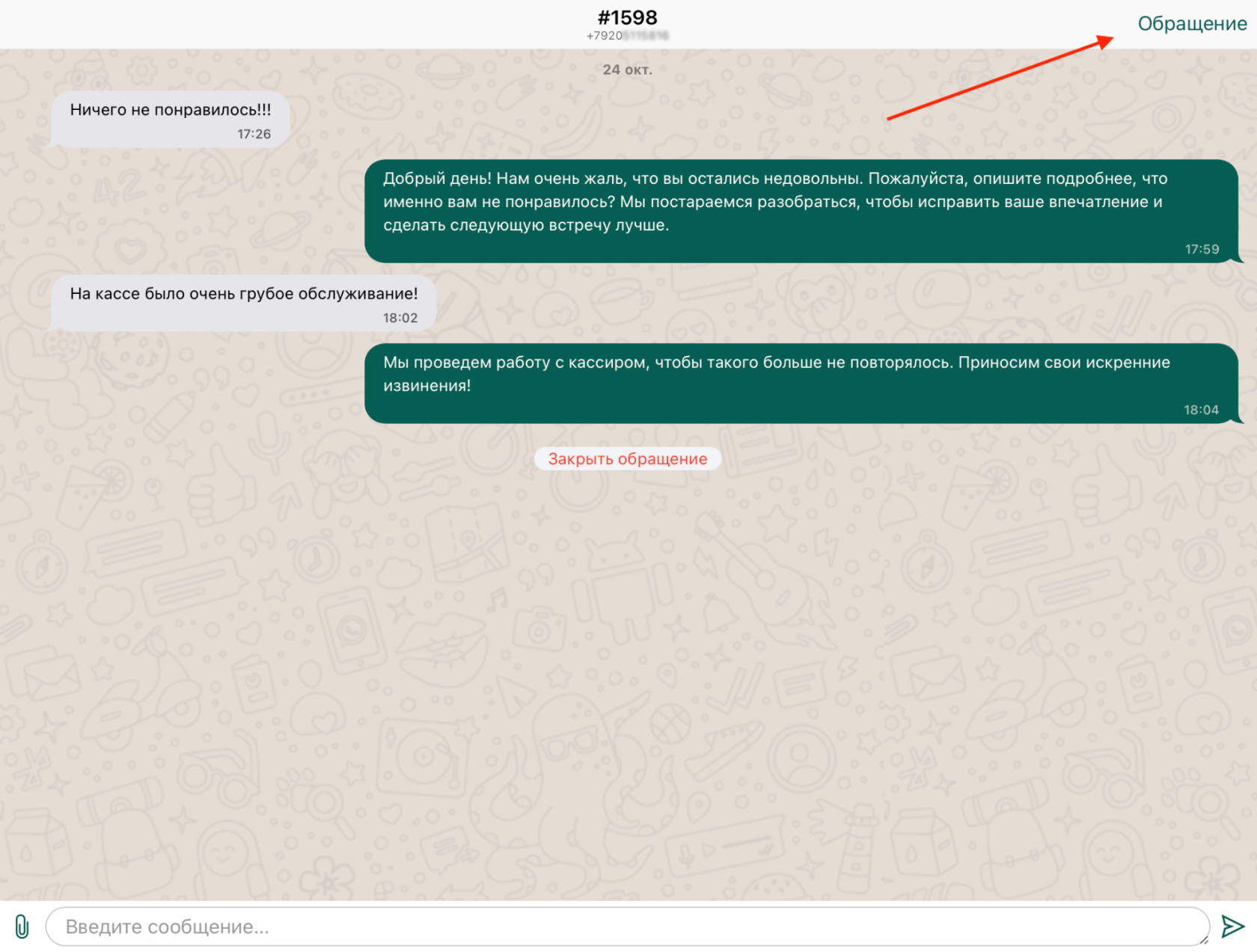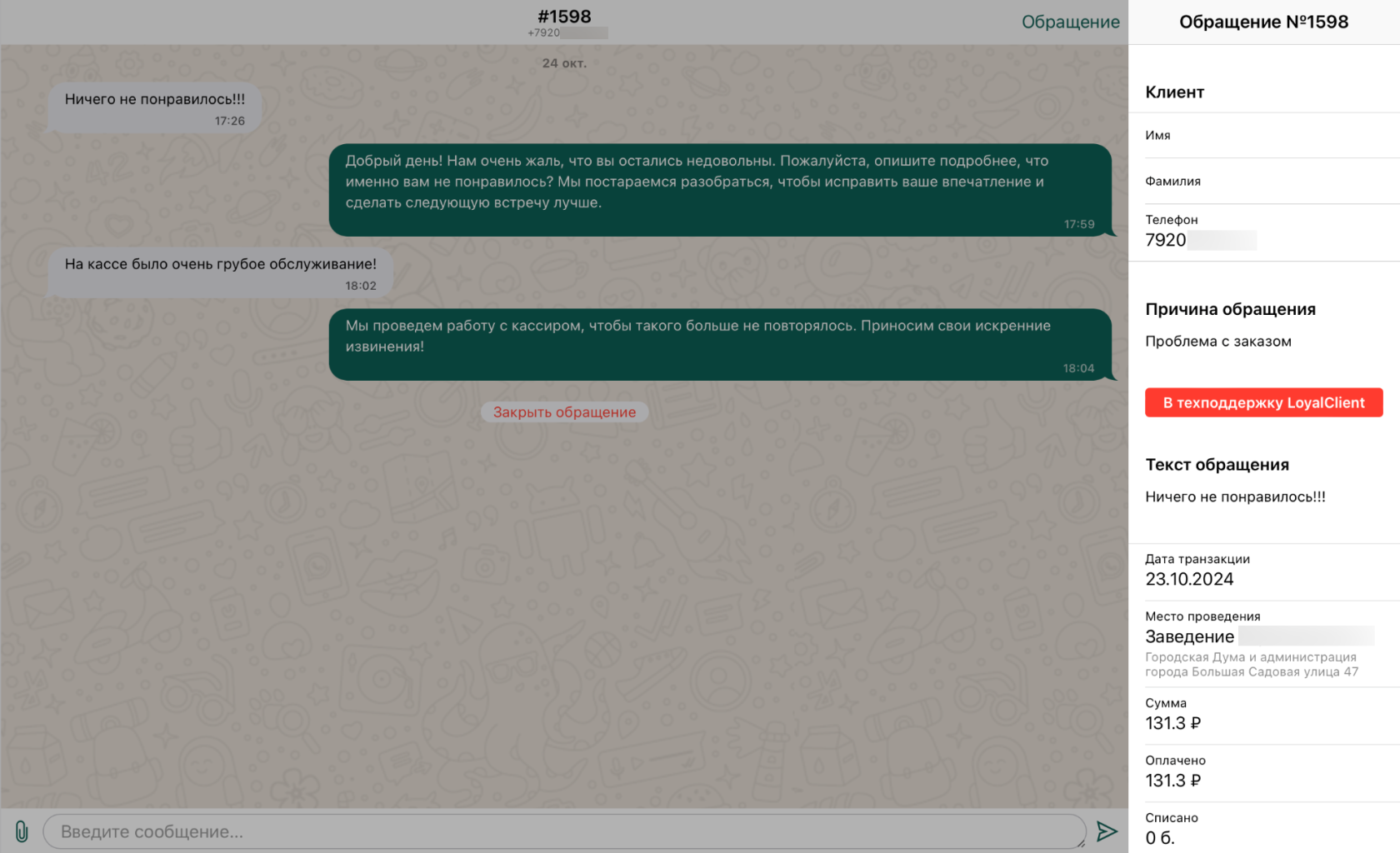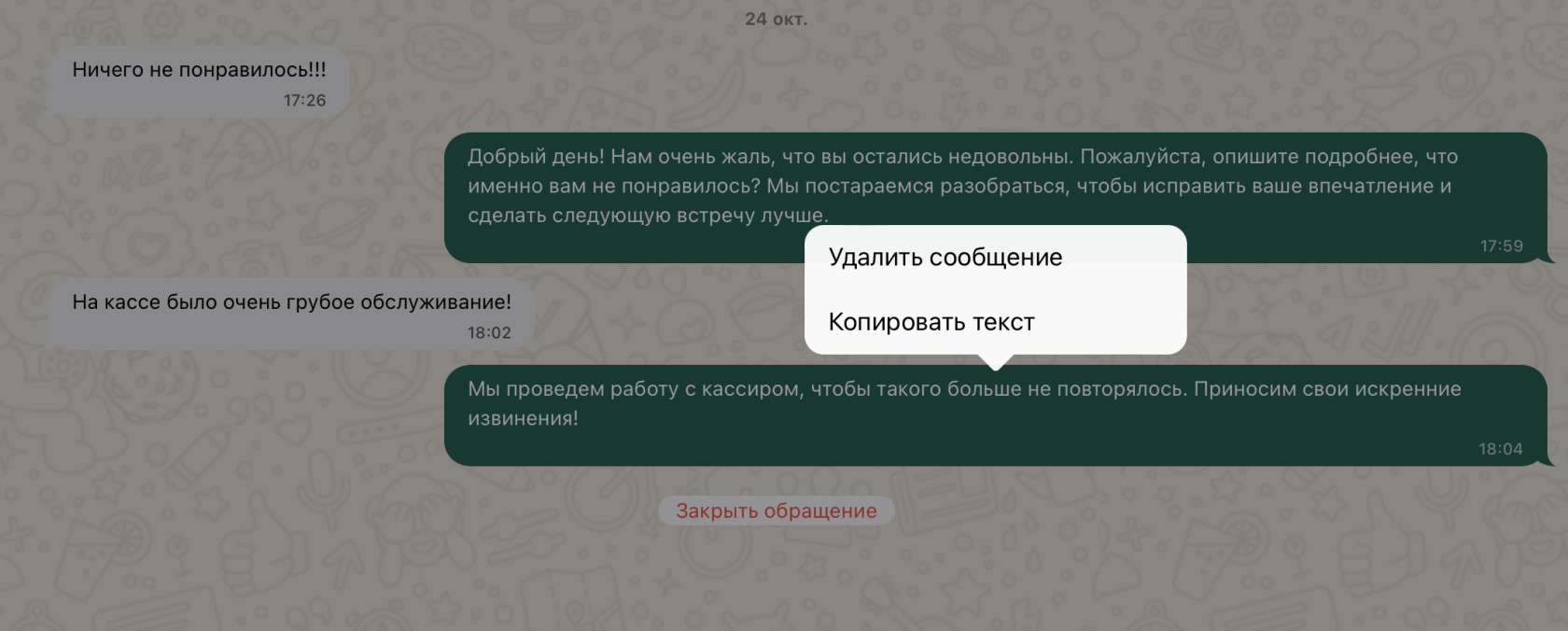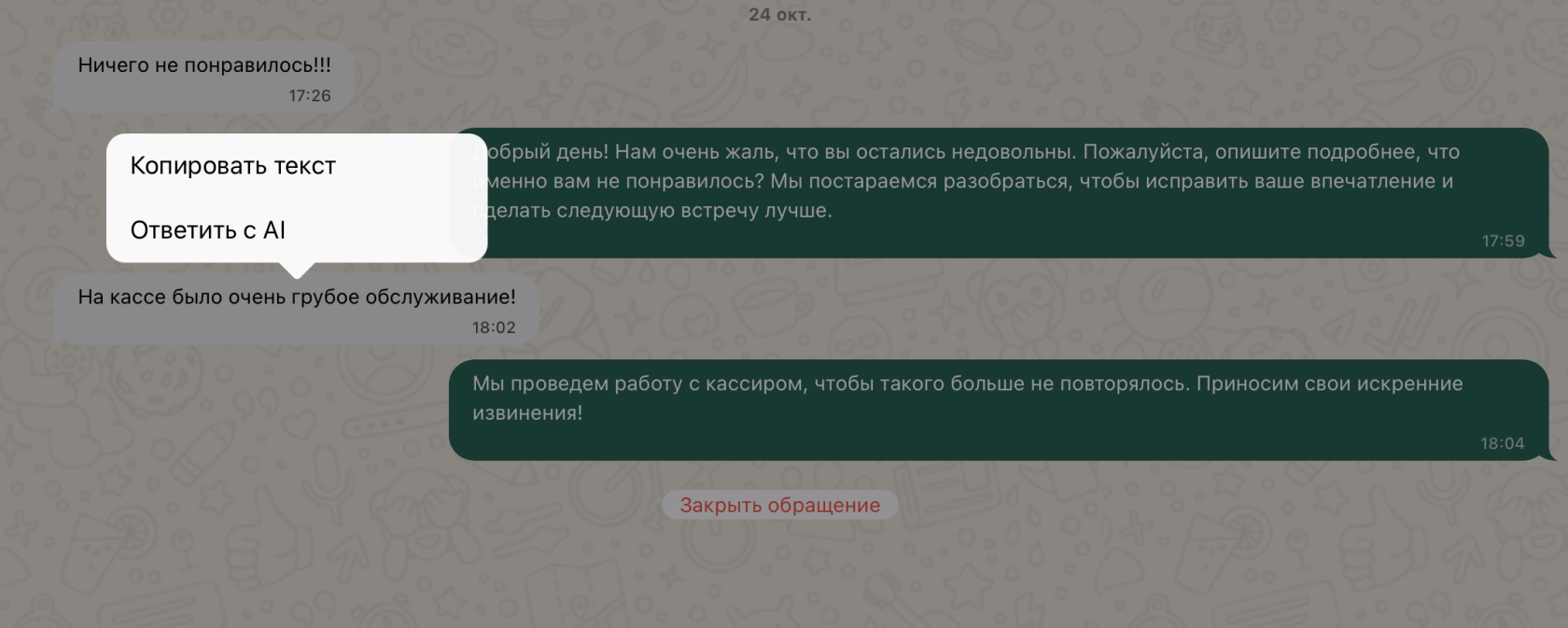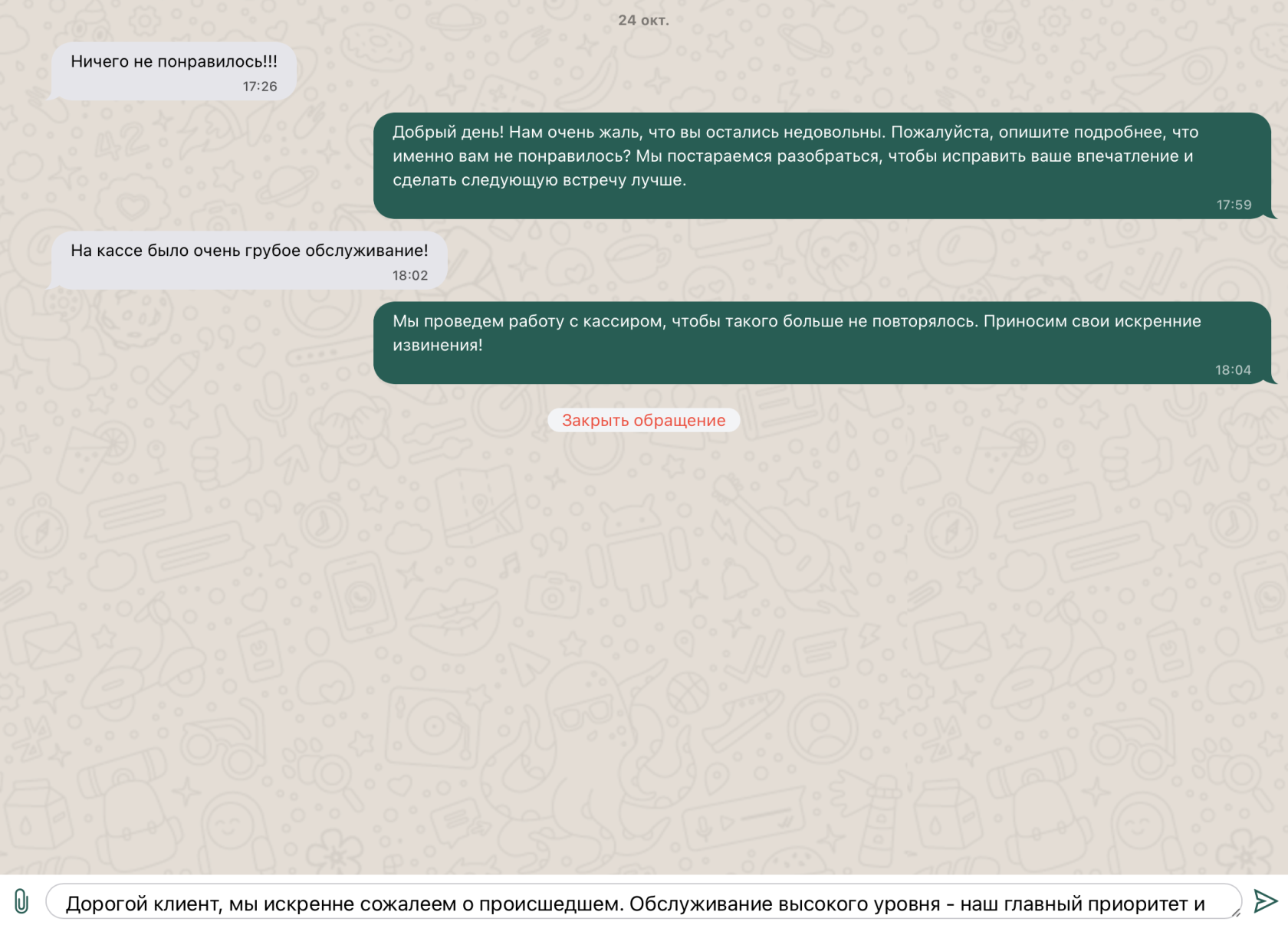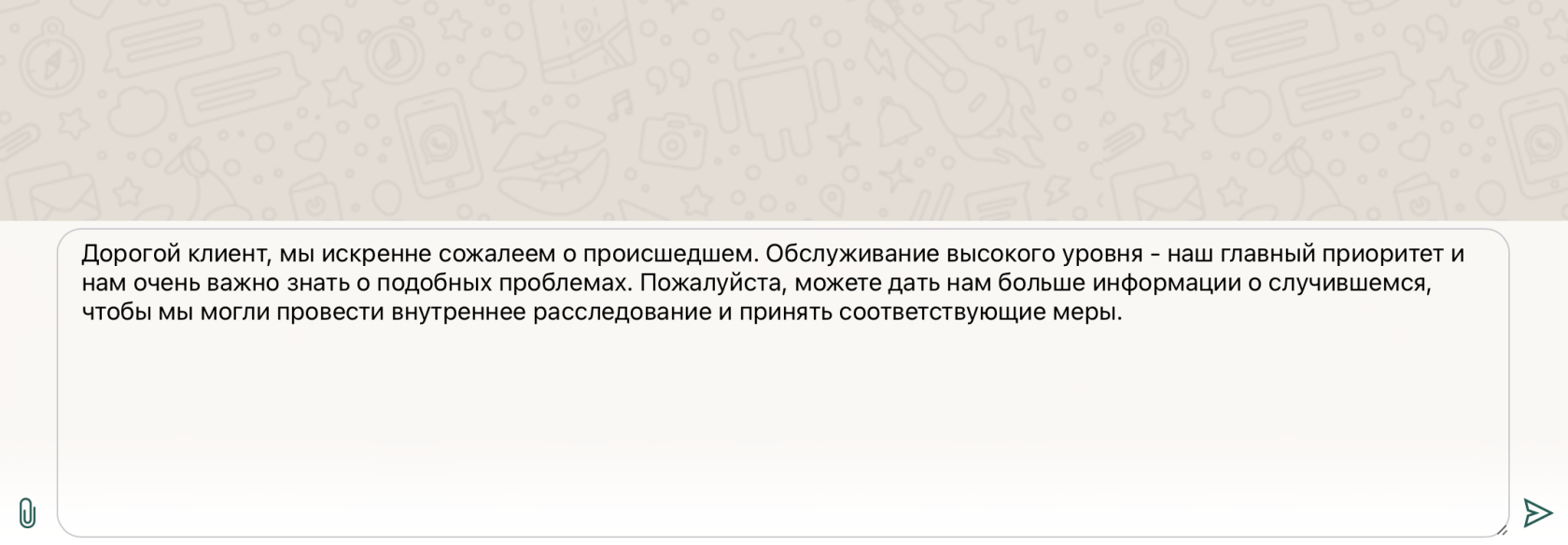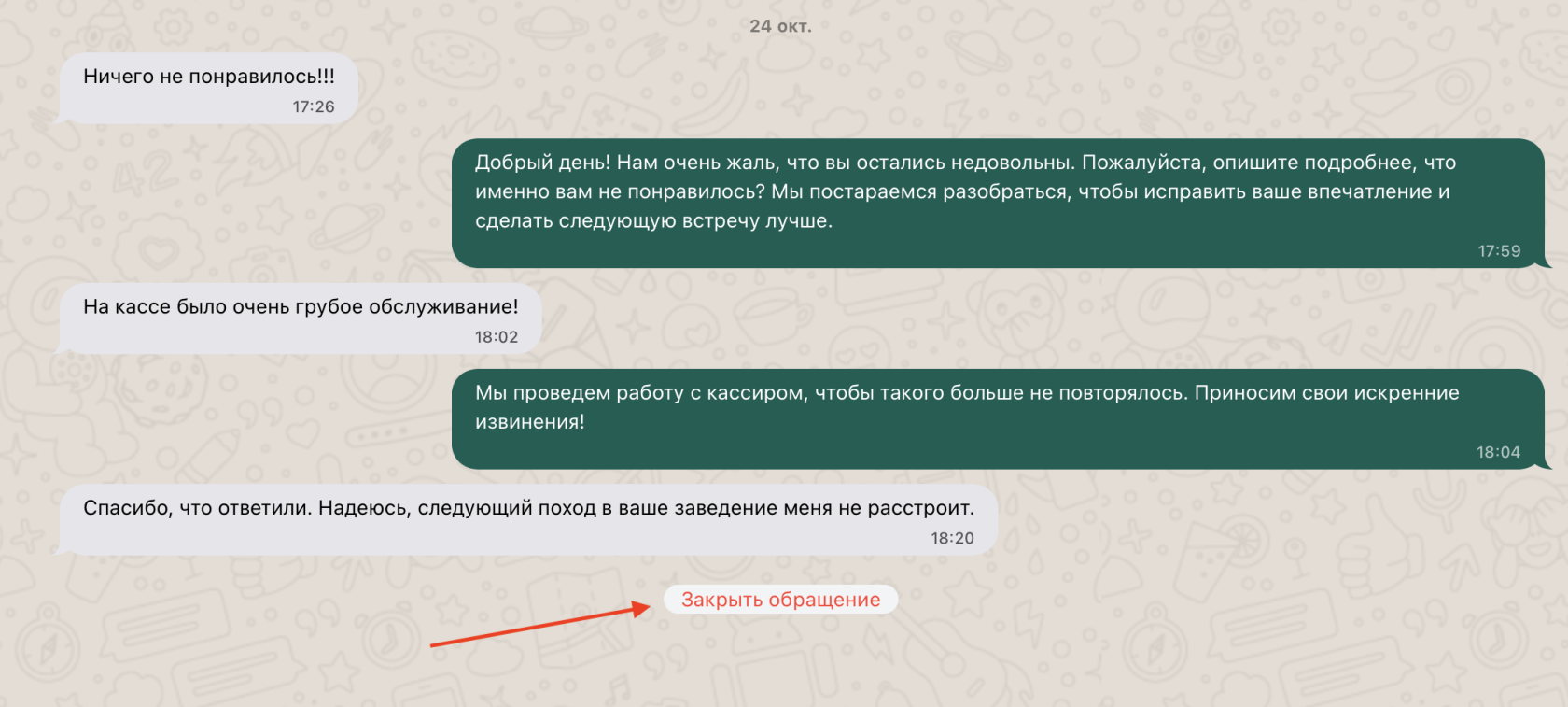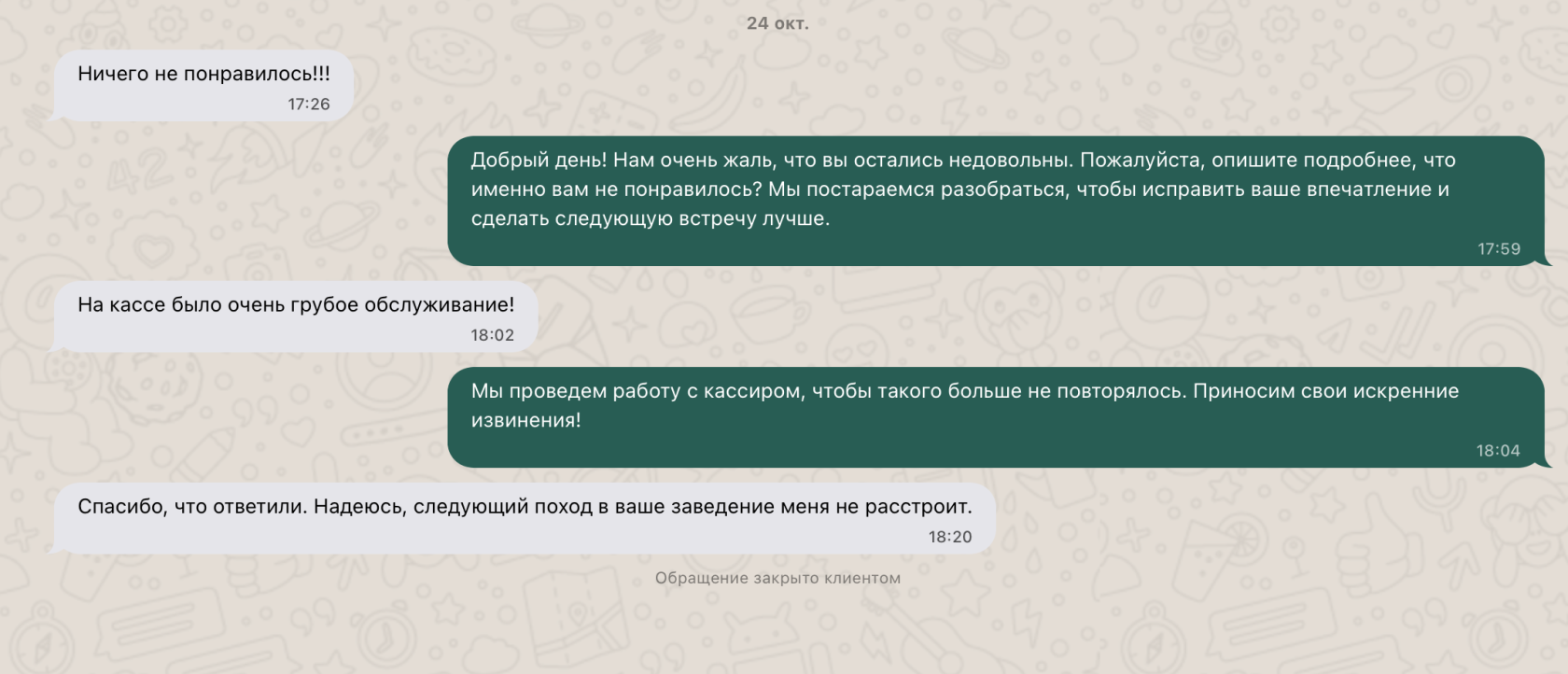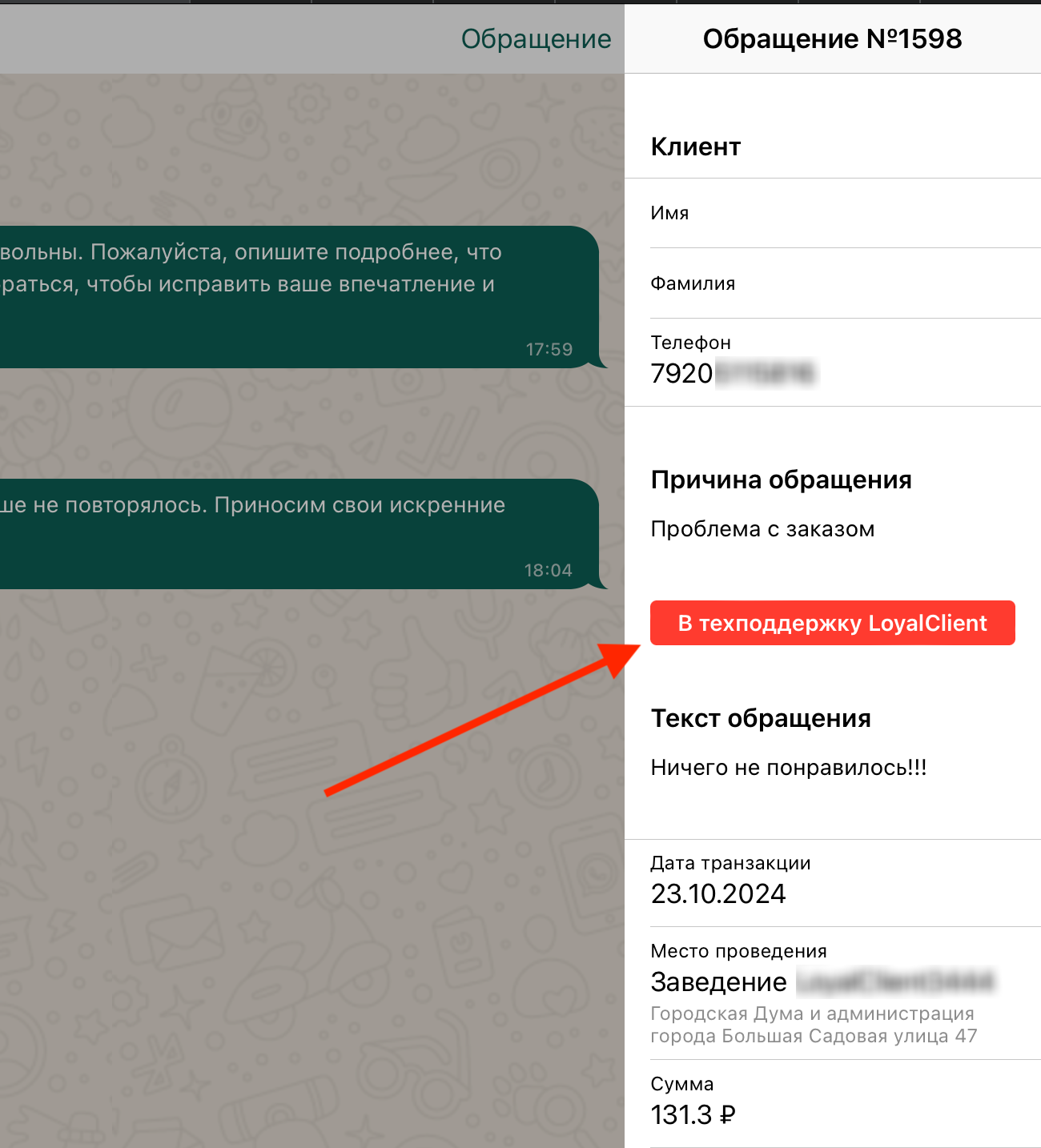Отзыв
Когда появляется новое обращение, оно сопровождается звуковым оповещением, а также показывается пуш-уведомление в верхней части экрана.
Новое обращение по умолчанию появится во вкладке Новые.
Нажмите на обращение и ознакомьтесь с ним. Чтобы перейти к работе с обращением, нажмите внизу экрана кнопку Взять в работу и подтвердите действие.
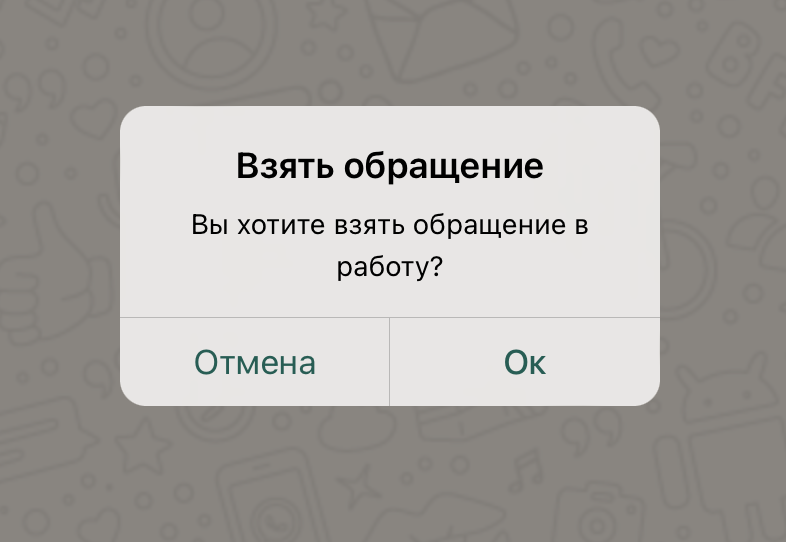
После подтверждения обращение перенесется во вкладку Активные, и вы сможете приступить к формированию ответа.
Обращение будет закреплено за тем оператором, который взял его в работу, и другим операторам данный чат будет недоступен.
В чате обращения есть одноименная кнопка "Обращение", по нажатию на которую откроются подробные данные о нем.
Здесь отображаются имя и фамилия клиента, его номер телефона, причина обращения и подробности проблемы, а также сведения о транзакции - дата, заведение, сумма покупки. Можно ознакомиться с этой информацией об обращении перед началом работы с ним и также открывать данные в процессе работы. Если этой информации не достаточно, обязательно уточняйте дополнительные данные у клиента, чтобы эффективно разобраться в ситуации.
Для работы с сообщениями доступно быстрое меню.
При клике на ваше сообщение, вы можете его удалить, и это сообщение не увидит пользователь в мобильном приложении. Также можно скопировать текст сообщения.
Также есть возможность сгенерировать автоматический ответ через AI-ассистента. Для этого нужно нажать на сообщение клиента и выбрать функцию «Ответить с AI».
Ответ на сообщение будет сгенерирован и автоматически вставлен в строку ввода сообщений. Вы можете его редактировать.
Чтобы увеличить поле для ответа и просмотреть весь сгенерированный текст, если он оказался большим, нажмите на правый нижний угол поля и потяните его вниз.
Когда вопрос клиента будет решен, обязательно закройте обращение - оно исчезнет из вкладки Активные и появится во вкладке Закрытые.
Клиент может сам закрыть обращение со своей стороны, если у него не будет вопросов или его вопрос перестанет быть актуальным.
Если в обращении клиента вопрос технического характера, который вы не можете решить, кнопка "В техподдержку LoyalClient" позволяет передать обращение техническим специалистам системы лояльности. Мы возьмем его в работу и обязательно поможем клиенту!